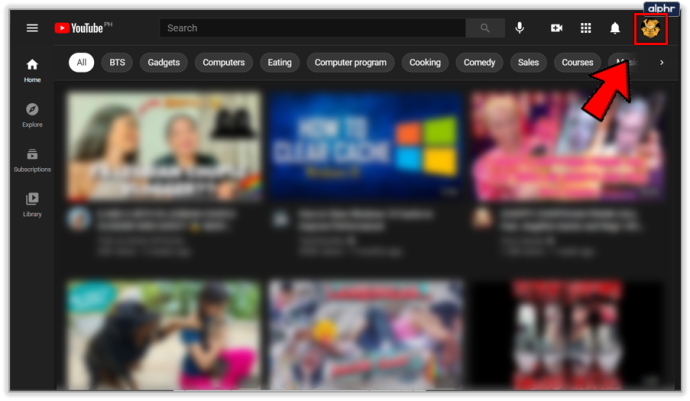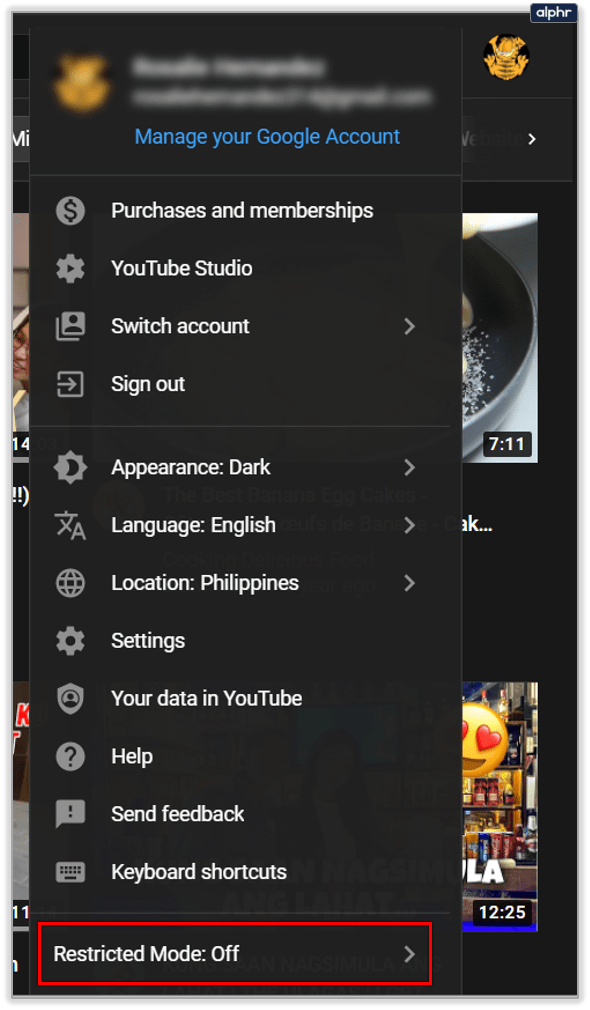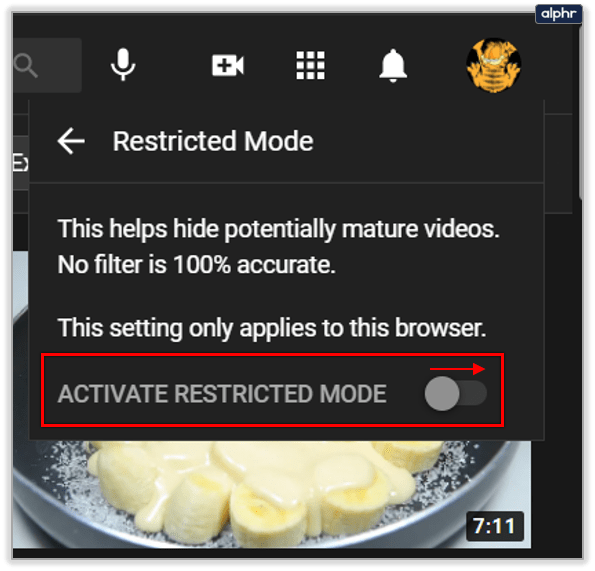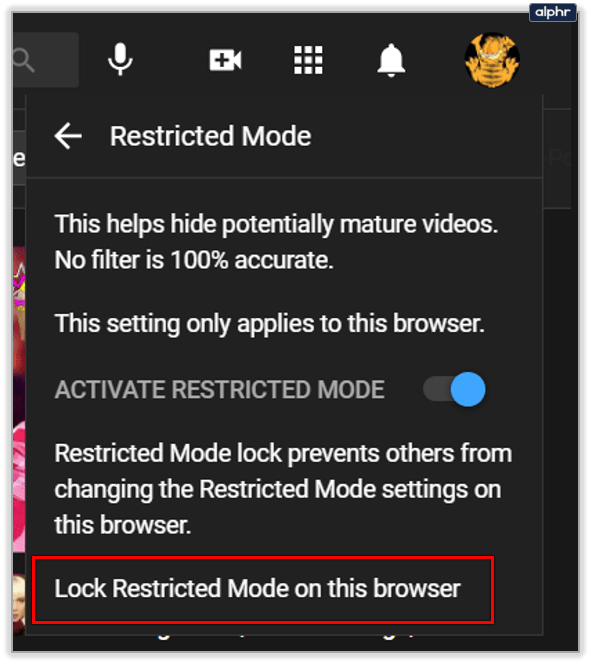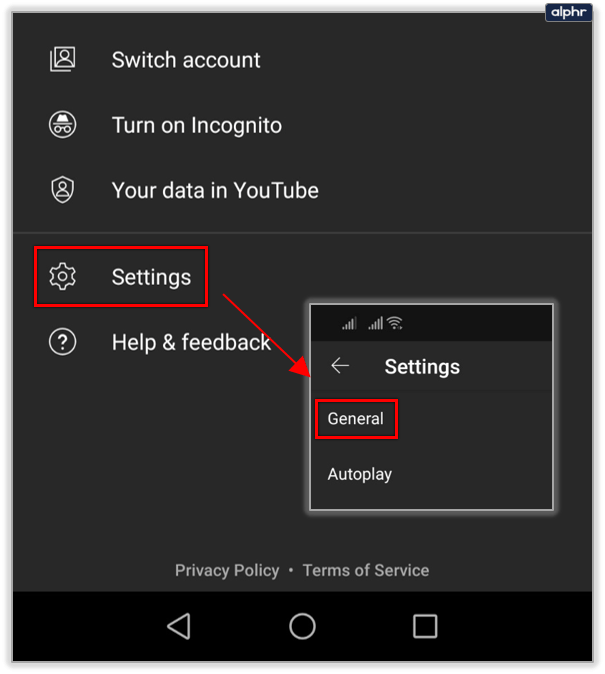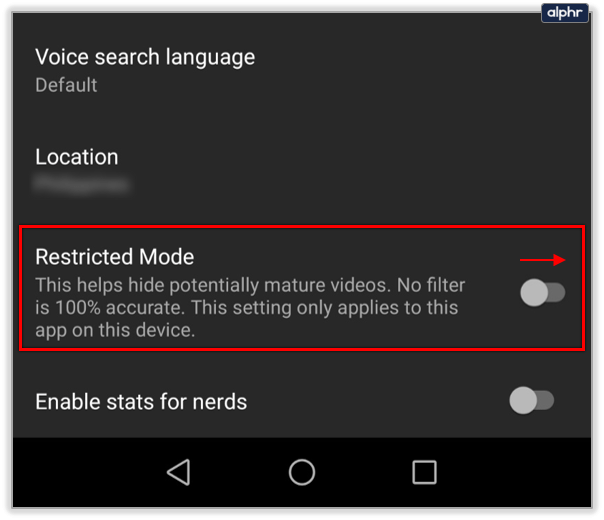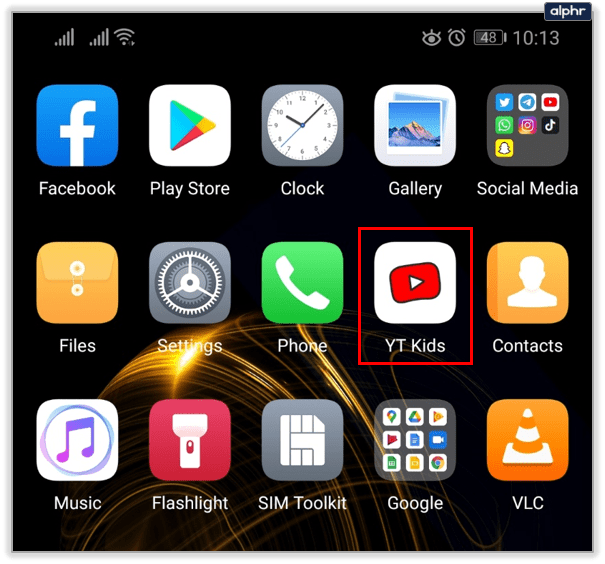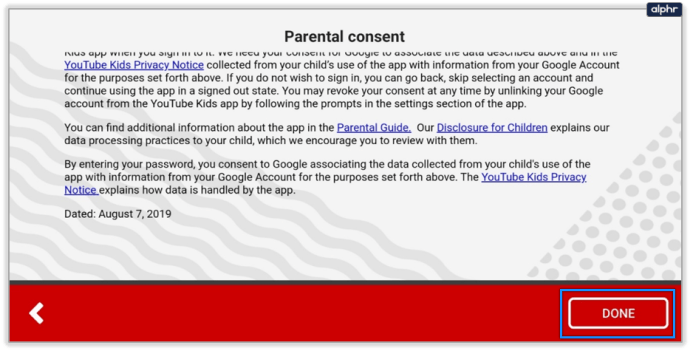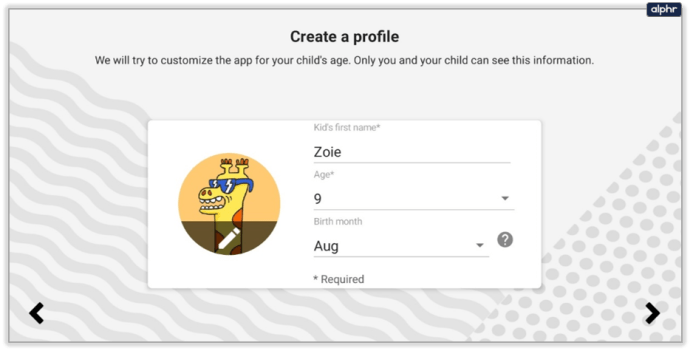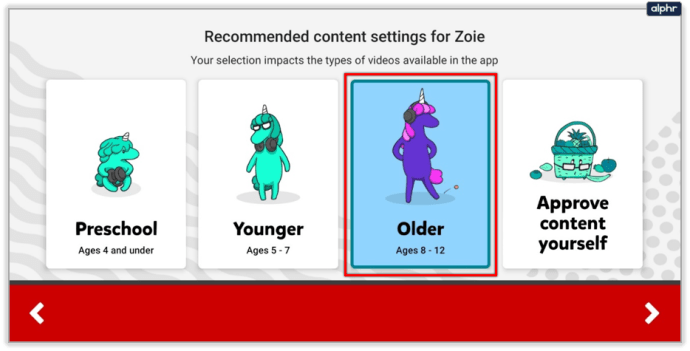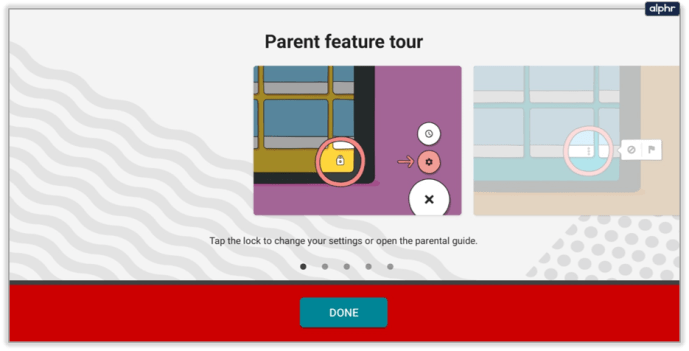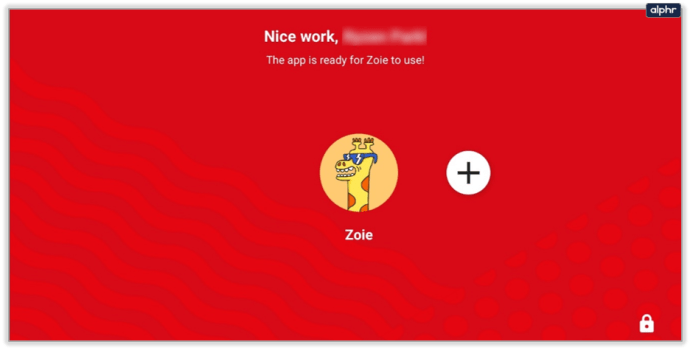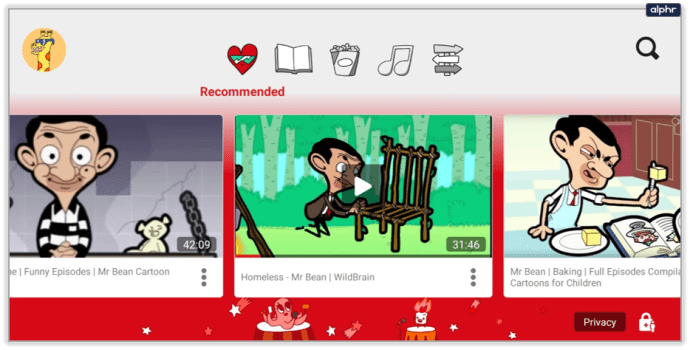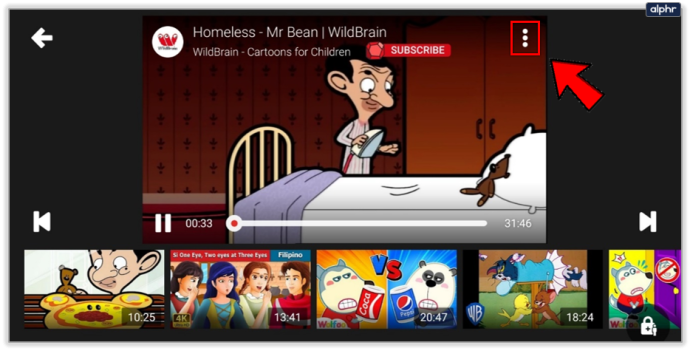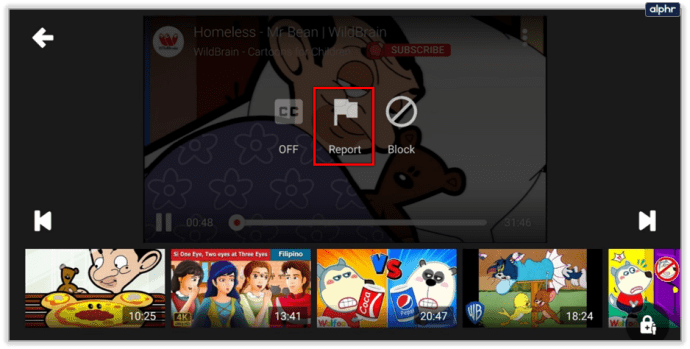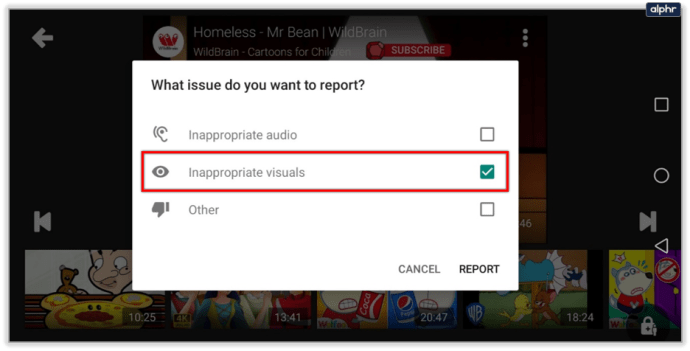YouTube กลายเป็นสถานที่ที่น่ากลัวสำหรับผู้ปกครอง สิ่งที่เด็ก ๆ ดูดซึมจากสิ่งนี้สามารถให้ความรู้และดีสำหรับพวกเขาได้มากมาย แต่ถ้าไม่มีการกรองใดๆ เด็กก็มักจะสะดุดกับบางสิ่งที่ไม่เหมาะสม

ไม่ต้องพูดถึงตลอดเวลาที่อยู่หน้าจอนั่นเอง เป็นเรื่องยากอย่างเหลือเชื่อที่ผู้ปกครองจะจัดการทุกอย่างและรู้ว่าต้องทำอย่างไร นั่นเป็นเหตุผลสำคัญที่ต้องเปิดใช้การควบคุมโดยผู้ปกครองบน YouTube เป็นด่านแรกในการป้องกัน
โหมดจำกัด – เว็บเบราว์เซอร์
ไม่ว่าบุตรหลานของคุณจะอยู่ในกลุ่มอายุใด สิ่งแรกและเร็วที่สุดที่คุณสามารถทำได้เพื่อทำให้ YouTube ปลอดภัยยิ่งขึ้นคือการเปิดใช้โหมดที่จำกัด คุณลักษณะนี้จะกรองผลการค้นหาของ YouTube เนื้อหาต้องผ่านกระบวนการกำจัดวัชพืชอย่างละเอียดยิ่งขึ้นเพื่อแยกวิดีโอที่ไม่เหมาะสมออก
อีกสิ่งหนึ่งที่โหมดที่จำกัดทำคือกรองเนื้อหาที่ถูกตั้งค่าสถานะว่าไม่เหมาะสมโดยชุมชน YouTube หรือเนื้อหาที่ผู้สร้างเนื้อหาระบุว่าเป็น "ผู้ชมที่เป็นผู้ใหญ่เท่านั้น" คุณต้องจำไว้ว่ามีเนื้อหามากมายบน YouTube และถึงแม้โหมดที่จำกัดจะมีไว้เพื่อปกป้องเด็กๆ จากวิดีโอที่มีลักษณะโจ่งแจ้ง แต่ก็ไม่ได้ผล 100%

นี่คือวิธีที่คุณเปิดใช้งานโหมดที่จำกัดของ YouTube ในเว็บเบราว์เซอร์ของคุณ:
- เปิด YouTube จากนั้นเลือกรูปภาพของคุณ (มุมบนขวาของไอคอนหน้าจอที่แสดงบัญชีของคุณ)
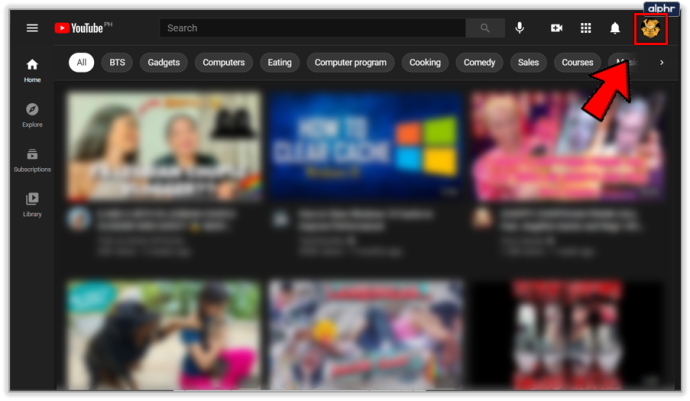
- เลื่อนไปจนสุดด้านล่างแล้วคลิก "โหมดที่จำกัด: ปิด"
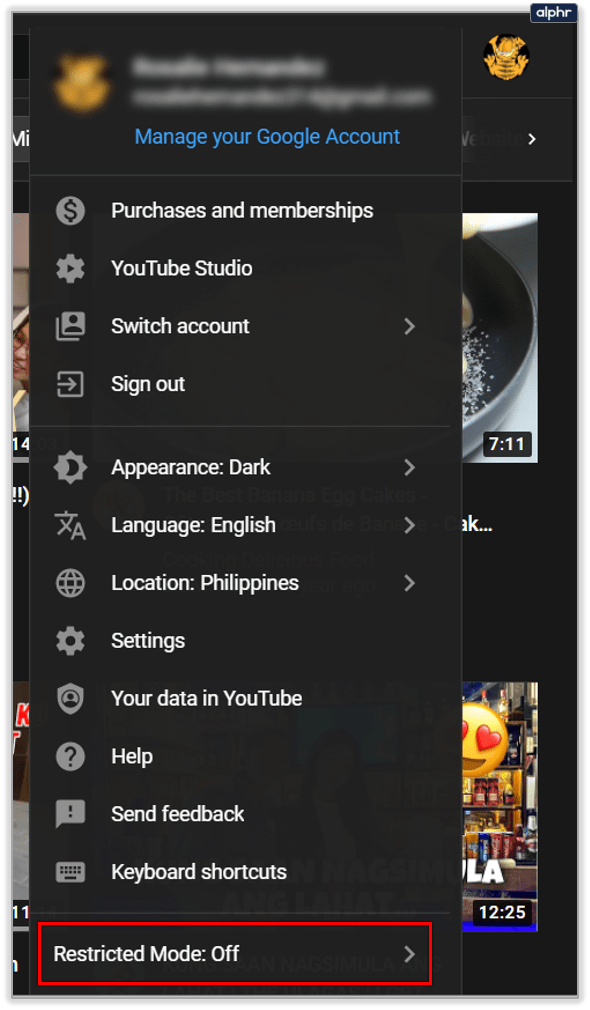
- คุณจะเห็นหน้าต่างที่อธิบายว่าการตั้งค่านี้อาจซ่อนวิดีโอสำหรับผู้ใหญ่ เลือก "เปิดใช้งานโหมดที่จำกัด"
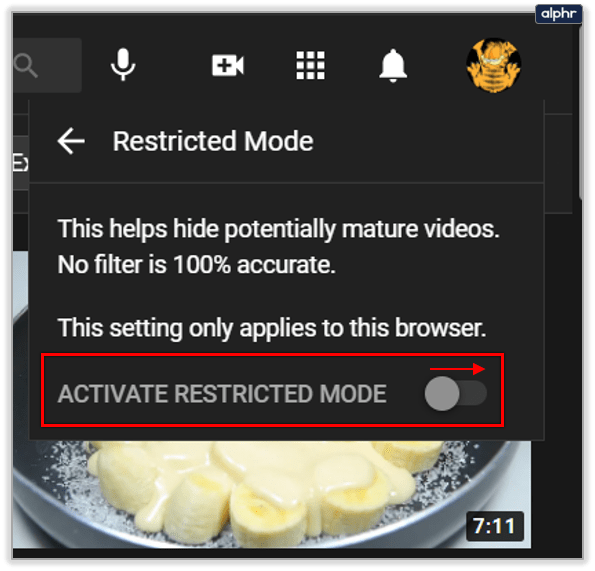
- เลือก "ล็อกโหมดที่จำกัดในเบราว์เซอร์นี้" เพื่อให้บุตรหลานไม่สามารถย้อนกลับการตั้งค่านี้ได้
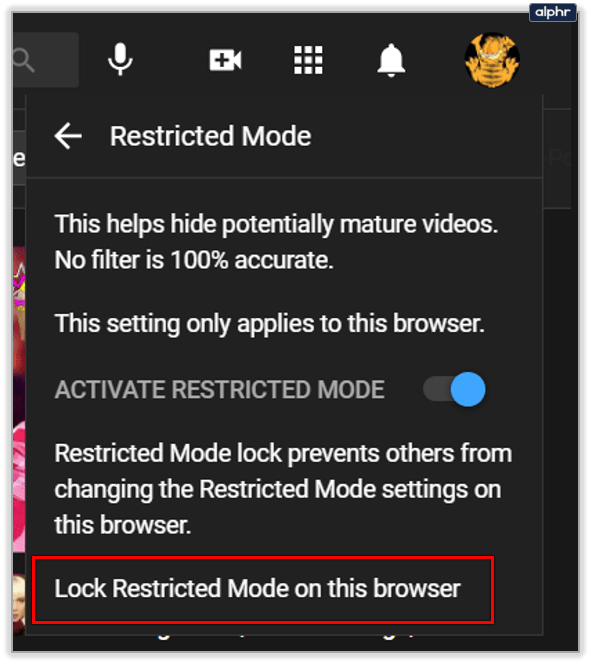
หน้าจอหลักของคุณจะโหลดซ้ำ และเนื้อหาจะถูกกรอง สิ่งสำคัญที่ต้องจำไว้คือการตั้งค่านี้ใช้กับเบราว์เซอร์นั้นเท่านั้น เบราว์เซอร์แต่ละตัวในอุปกรณ์ทั้งหมดจะต้องเปิดใช้งานโหมดที่จำกัดแยกต่างหาก
โหมดจำกัด – อุปกรณ์มือถือ
มาเผชิญหน้ากัน เด็กๆ มักจะดู YouTube บนแท็บเล็ตและสมาร์ทโฟนมากกว่า นั่นเป็นเหตุผลที่การเปิดใช้งานโหมดที่จำกัดบนอุปกรณ์มือถือของพวกเขาหรือของคุณมีความสำคัญมาก จุดประสงค์ของโหมดที่จำกัดจะเหมือนกับในเว็บเบราว์เซอร์ ช่วยในเรื่องเนื้อหาสำหรับผู้ใหญ่ แต่ไม่สามารถกันกระสุนได้ วิธีเปิดใช้งานโหมดที่จำกัดบนแอป YouTube บนอุปกรณ์เคลื่อนที่มีดังนี้
- เปิด YouTube และไปที่บัญชีของคุณ (มุมบนขวาของหน้าจอ)

- ไปที่การตั้งค่า จากนั้นเลือก "ทั่วไป"
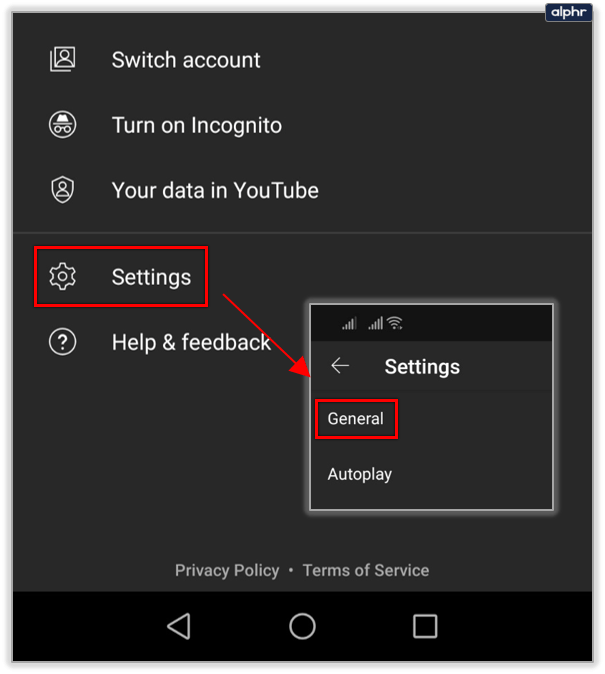
- เลื่อนลงมาและคุณจะพบโหมดที่จำกัด ใช้แถบเลื่อนเพื่อเปิดคุณสมบัติ
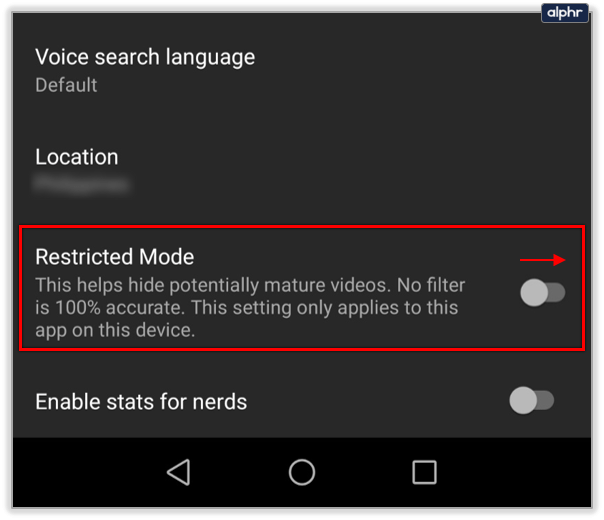
พิจารณาแอป YouTube Kids
เห็นได้ชัดว่า YouTube ไม่มีการควบคุมโดยผู้ปกครองที่ซับซ้อนมาก พวกเขามีโหมดจำกัดพื้นฐาน ซึ่งอาจเพียงพอหากบุตรหลานของคุณโตแล้ว และคุณไม่จำเป็นต้องติดตามพฤติกรรมของพวกเขา
คุณดาวน์โหลดแอป YouTube Kids ได้ใน Play Store และ Apple Store จากนั้นดำเนินการสร้างโปรไฟล์สำหรับบุตรหลานของคุณ ผู้ปกครองสามารถสร้างโปรไฟล์สำหรับเด็กแต่ละคนในบ้านได้ ด้วยวิธีนี้ คำแนะนำจาก YouTube จะเหมาะกับเด็กแต่ละคนมากขึ้น

คุณจะสร้างโปรไฟล์ YouTube Kids ได้อย่างไร ผู้ปกครองต้องลงชื่อเข้าใช้เพื่อให้สามารถเข้าถึงโปรไฟล์ได้ คุณสามารถสร้างโปรไฟล์ได้มากถึงแปดโปรไฟล์ต่อหนึ่งบัญชี และนี่คือวิธีการสร้าง:
- เปิดแอป YouTube Kids และลงชื่อเข้าใช้
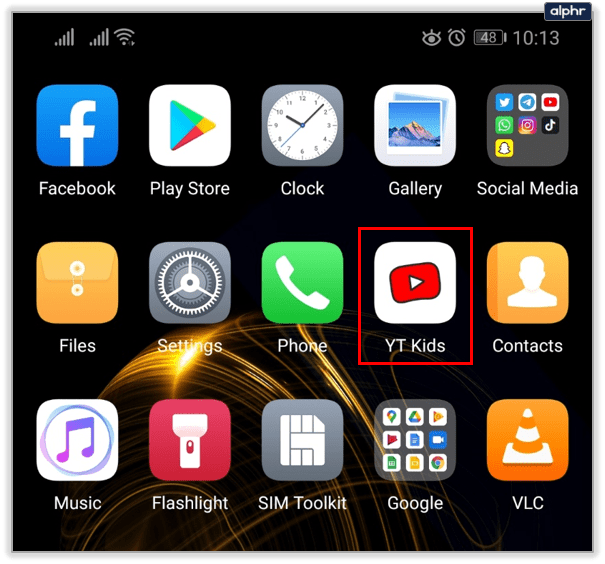
- ดูข้อมูลความยินยอมของผู้ปกครองของ YouTube Kids แล้วแตะ "เสร็จสิ้น" หากคุณเห็นด้วย
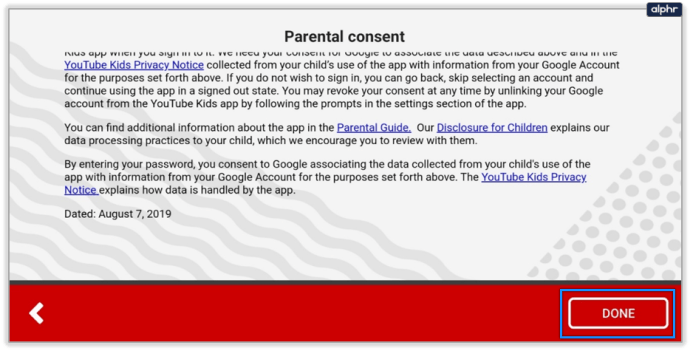
- เริ่มสร้างโปรไฟล์สำหรับบุตรหลานของคุณโดยระบุวันเกิด แอพจะใช้สิ่งนี้เพื่อตั้งค่าประสบการณ์ที่เหมาะสมกับวัยสำหรับบุตรหลานของคุณ
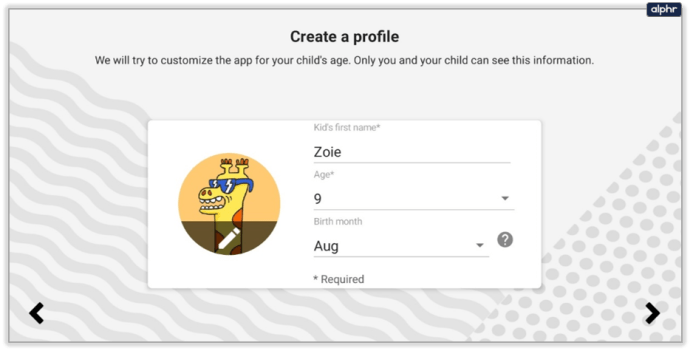
- เลือกประสบการณ์เนื้อหาสำหรับบุตรหลานของคุณ
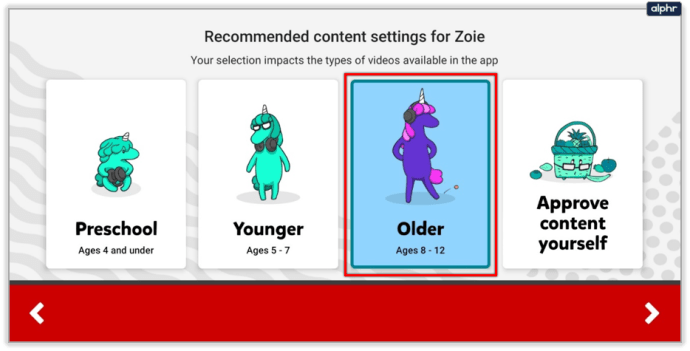
- ก่อนวัยเรียน (อายุ 4 ปีและต่ำกว่า)
- อายุน้อยกว่า (อายุ 5-7 ปี)
- อายุมากกว่า (อายุ 8-12 ปี)
- อนุมัติเนื้อหาด้วยตัวเอง
- คุณจะได้รับคำแนะนำในการทัวร์ชมฟีเจอร์สำหรับผู้ปกครองของแอป YouTube Kids คุณจะพบการตั้งค่าการควบคุมโดยผู้ปกครองทั้งหมดและวิธีบล็อกวิดีโอและรายงานได้จากที่นั่น
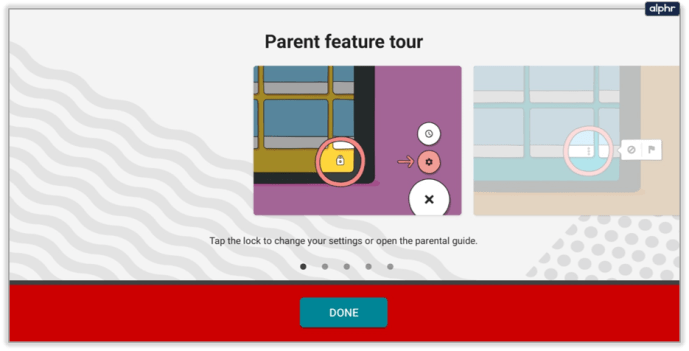
- บุตรหลานของคุณสามารถใช้แอป YouTube Kids ได้อย่างปลอดภัย คุณสามารถย้อนกลับและเปลี่ยนการตั้งค่าได้ตลอดเวลาหากต้องการ
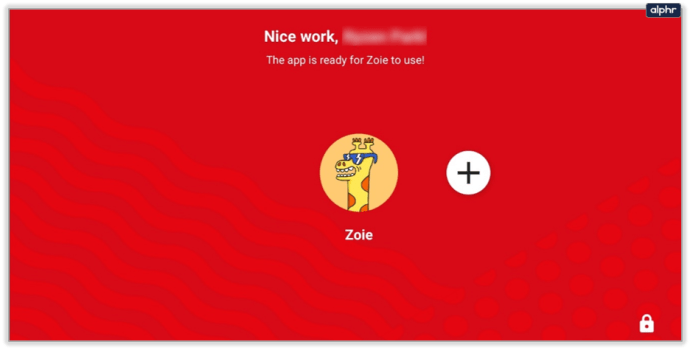
บันทึก: ตัวเลือก "อนุมัติเนื้อหาด้วยตัวเอง" หมายความว่าคุณปรับแต่งสิ่งที่บุตรหลานจะรับชมได้ วิดีโอ ช่อง หรือคอลเลกชั่นใด บางครั้งมีความทับซ้อนกับอายุและเนื้อหา และคุณต้องเข้าไปแทรกแซง

วิธีรายงานวิดีโอที่ไม่เหมาะสม
เมื่อพูดถึง YouTube การสะดุดกับวิดีโอที่ไม่เหมาะสมตามวัยนั้นไม่ใช่เรื่องยาก หากวิดีโอที่มีเนื้อหาสำหรับผู้ใหญ่หลุดผ่านช่องโหว่ของโหมดที่จำกัด ไม่ได้หมายความว่าการรายงานจะมีความสำคัญมาก ไม่มีการค้ำประกันในตอนแรก
แต่ด้วยแอป YouTube Kids มาตรฐานจะแตกต่างกัน เนื้อหาทั้งหมดมีขึ้นเพื่อเด็กทุกวัย ดังนั้น หากคุณคิดว่าวิดีโอหรือช่องไม่เหมาะสม คุณควรรายงานไปยัง YouTube และให้พวกเขาตรวจสอบ นี่คือวิธีการ:
- เปิดแอปและไปที่หน้าสำหรับดูวิดีโอที่คุณต้องการรายงาน
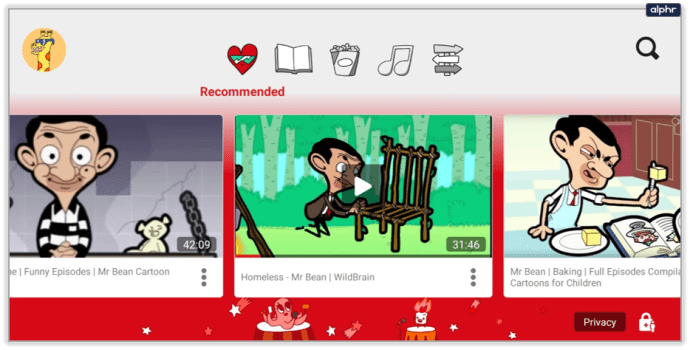
- เลือก "เพิ่มเติม" ที่มุมด้านบนของหน้าจอ
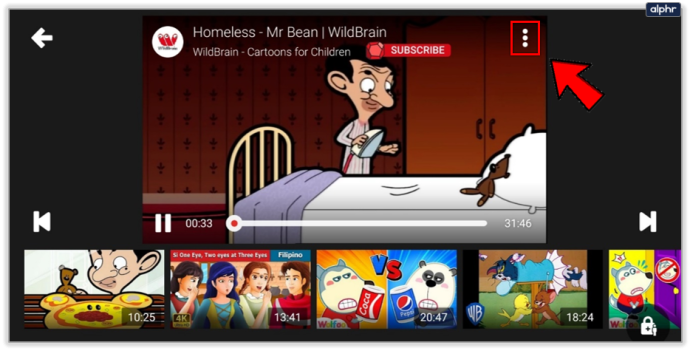
- เลือก “รายงาน”
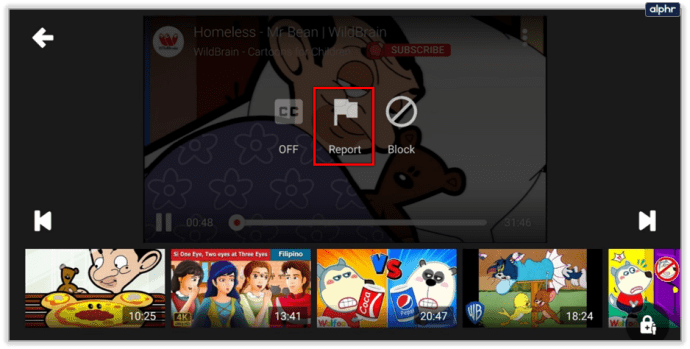
- เลือกเหตุผลที่คุณรายงานวิดีโอ (เสียงหรือภาพที่ไม่เหมาะสม หรืออย่างอื่น)
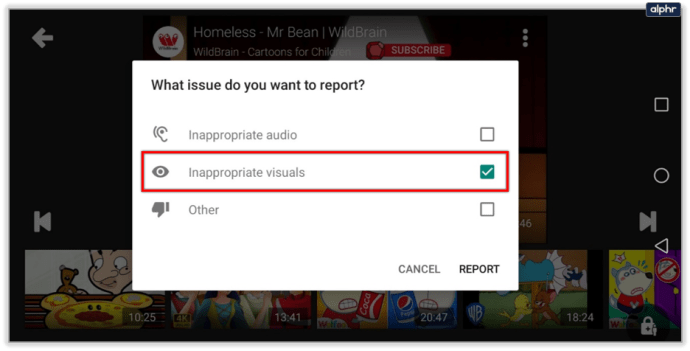
เมื่อคุณรายงานวิดีโอนั้น วิดีโอนั้นจะไม่ปรากฏในแอป YouTube Kids สำหรับคุณอีกต่อไป แต่การรายงานไม่ได้หมายความว่าวิดีโอจะถูกลบอย่างแน่นอน

คำถามที่พบบ่อย
ฉันสามารถบล็อก YouTube บนอุปกรณ์ทั้งหมดได้หรือไม่
หากคุณไม่ต้องการให้บุตรหลานเข้าถึง YouTube เลย คุณสามารถดำเนินการบางอย่างได้ เพียงจำไว้ว่าคุณจะต้องบล็อก YouTube บนเบราว์เซอร์และบล็อกแอป
หากบุตรหลานของคุณใช้ iOS หรือ Android ให้ใช้เวลาหน้าจอหรือไลฟ์สไตล์ดิจิทัลตามลำดับ เวลาหน้าจอของ Apple จะช่วยให้คุณปิดบางแอพได้ในขณะที่ยังอนุญาตให้คุณบล็อกบางเว็บไซต์ได้
เช่นเดียวกับการควบคุมโดยผู้ปกครองของ Android เพียงเชื่อมโยงบัญชี Gmail ของพวกเขากับบัญชีของคุณและจัดการเนื้อหาที่คุณต้องการให้พวกเขาเข้าถึงจากการตั้งค่าของโทรศัพท์ของคุณ
มีวิธีป้องกันไม่ให้บุตรหลานปิดโหมดจำกัดหรือไม่
เด็ก ๆ ฉลาดในทุกวันนี้และส่วนใหญ่สามารถข้ามการควบคุมโดยผู้ปกครองได้ภายในไม่กี่นาที หากบุตรหลานของคุณใช้ YouTube Kids คุณโชคดีเพราะคุณสามารถสร้างหมายเลขพิน 4 หลักได้ (หรือระบบจะถามหาคำตอบของสมการคณิตศาสตร์แบบสุ่ม) หากบุตรหลานของคุณใช้ YouTube และคุณต้องพึ่งพาโหมดที่จำกัดในการบล็อกเนื้อหา พวกเขาสามารถปิดตัวเลือกนี้ได้ ดังนั้น ทางที่ดีควรตั้งค่าการควบคุมโดยผู้ปกครองโดยใช้ฟังก์ชันดั้งเดิมของระบบปฏิบัติการ (เช่น Android หรือ iOS)

ทำให้ YouTube เป็นที่ที่ปลอดภัย
ไม่สำคัญว่าคุณไว้ใจลูกๆ มากแค่ไหน อันตรายของอินเทอร์เน็ตไม่สามารถพูดเกินจริงได้ จิตใจที่อ่อนเยาว์ของพวกเขาไม่พร้อมสำหรับทุกสิ่งที่พวกเขาสามารถสัมผัสได้เว้นแต่จะได้รับการคุ้มครอง YouTube อาจมีความซับซ้อนเป็นพิเศษในแผนกนั้น เป็นสถานที่ที่น่าตื่นเต้นสำหรับเด็ก ๆ ในการสำรวจ แต่ด้วยข้อจำกัดบางประการ จิตใจของผู้ปกครองก็สบายใจได้ และแอป YouTube Kids น่าจะเป็นวิธีที่ปลอดภัยที่สุดสำหรับเด็กเล็ก
คุณคิดอย่างไรกับแอป YouTube Kids คุณพอใจกับแค่โหมดจำกัดหรือไม่? แจ้งให้เราทราบในส่วนความคิดเห็นด้านล่าง